Arbeiten mit der Web-Oberfläche
Startseite nach dem Login
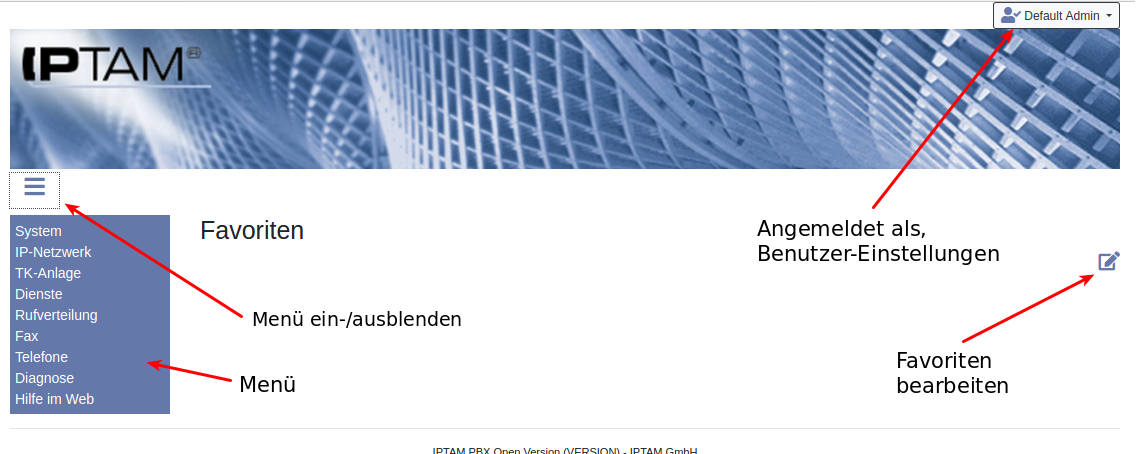
Links sehen Sie die Web-Oberfläche der IPTAM
® PBX, wenn Sie sich mit „admin“ als Default-Admin angemeldet haben. Über das Icon
können Sie das darunter liegende Menü ein- und ausblenden, um den Platz des Hauptfensters zu vergrößern. Auf der Startseite („Favoriten“) können Sie Verknüpfungen(Links) zu häufig genutzten Funktionsbereichen ablegen. Nutzen Sie dazu das Icon
wie
hier beschrieben.
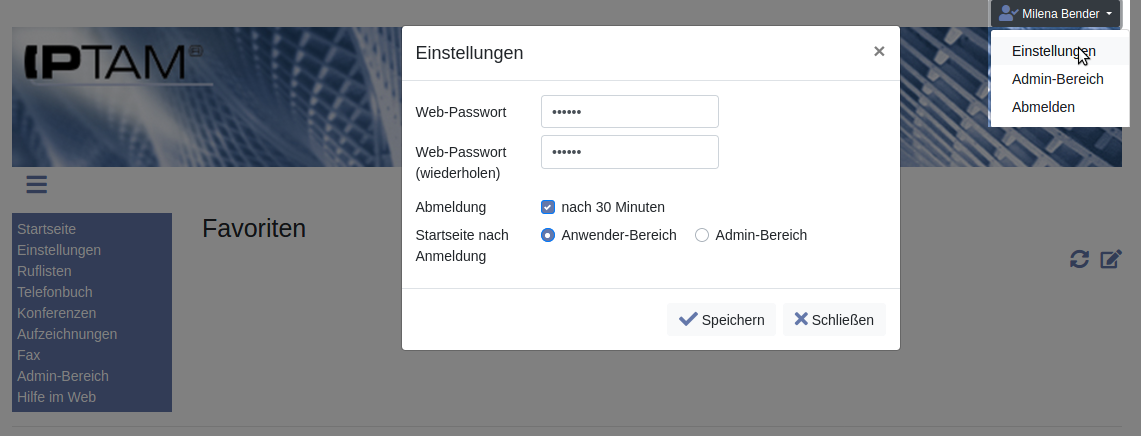
Rechts oberhalb des Logos befindet sich eine Box, in der Sie sehen, wie Sie angemeldet sind. Diese Box enthält ein Menü mit den Benutzereinstellungen und der Möglichkeit, sich abzumelden. Das Menü und die Einstellungen sehen Sie in der Abbildung rechts. Sie können Ihr Passwort für die Anmeldung ändern, einstellen, dass Sie angemeldet bleiben oder dass Sie nach 30 Minuten Inaktivität abgemeldet werden. Falls Ihre Anmeldung Administrator-Berechtigungen umfassen, können Sie wählen, in welchem Bereich Sie nach einer Anmeldung beginnen. Über das Ausklappmenü können Sie zwischen Administrator- und Anwender-Einstellungen wechseln.
Tabellen
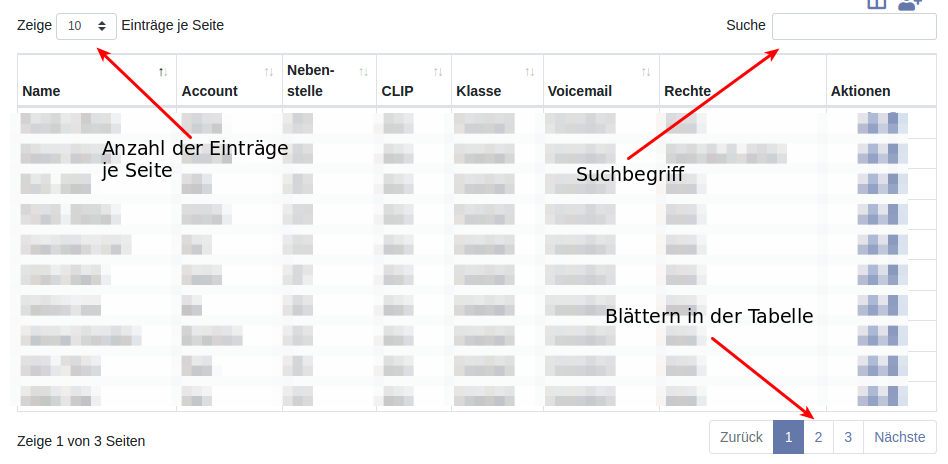
Sobald eine Tabelle mehr als zehn Zeilen umfasst, werden Navigationshilfen wie in der Abbildung gezeigt angeboten. Sie können einen Suchbegriff verwenden, der auf alle Spalten angewendet wird. Mit jedem Tastendruck wird die Suche verfeinert. Die Anzahl Zeilen einer Seite kann oben links gewählt werden. Unten links können Sie zwischen den Seiten blättern. Die einmal eingetragenen Werte für Seitenlänge und Suchbegriff bleiben erhalten.
Auswahl aus Liste von Anwendern
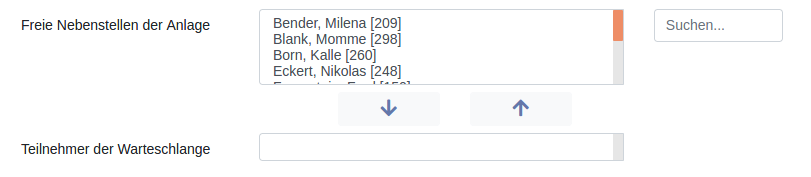
Bei einigen Funktionen werden Teilnehmer aus der Liste der Anwender ausgewählt (z.B. Klingelgruppen, Warteschlangen, Durchsagegruppen), Rechts sehen Sie ein Beispiel. Sie wählen aus der Liste oben die Anwender aus (auch mit einer Mehrfachauswahl) und klicken auf den Button
, um die Anwender hinzuzufügen. Mit dem Button
können Sie Einträge aus der Liste unten wieder entfernen. Wenn eine der Auswahllisten mehr als 20 Einträge enthalten, erscheint das Suchfeld neben der Liste. Jede Eingabe darin verkürzt die dargestellte Liste.
Arbeiten mit Audio-Dateien
In Funktionen wie z.B. Sprachmenüs, Warteschlagen, Voicemail-Einstellungen werden Audio-Prompts (Ansagen) benötigt. Diese können an einem Telefon aufgenommen oder als Audio-Datei auf die Anlage geladen werden. Vorhandene Ansagen können am Telefon abgehört oder herunter geladen werden.
Hinweise zum Arbeiten mit Ansagen.
Symbole „i“ und „?“
Auf einigen Einstellungsseiten sehen Sie die Icons
und
. Über das Icon
erhalten einen kurzen Hilfetext zu den Einstellungen auf der Seite. Das Icon
zeigt einen Hinweis, wenn Sie mit der Maus darüber gehen oder öffnet eine Dialogbox mit weiteren Informationen.